Hoe u automatische back-ups op Ubuntu instelt met Deja Dup
Invoering
In het digitale tijdperk van vandaag is het beschermen van uw gegevens essentieel. Of het nu gaat om belangrijke documenten of gekoesterde familiefoto’s, een betrouwbaar back-upsysteem kan het verschil betekenen tussen ophalen en onomkeerbaar verlies. Ubuntu’s ingebouwde back-uptool, Deja Dup , stroomlijnt dit proces en vereenvoudigt gegevensbescherming met zijn gebruiksvriendelijke interface. Deze gids leidt u door het instellen van automatische back-ups met Deja Dup in slechts een paar minuten.
Wat is Deja Dup?
Deja Dup is de vooraf geïnstalleerde back-upoplossing die bij de meeste Ubuntu-distributies is inbegrepen. Het is ontworpen voor gebruiksgemak en is geschikt voor personen op alle expertiseniveaus. De uitgebreide functies, waaronder encryptie , incrementele back-ups en compatibiliteit met verschillende opslagopties, maken het een krachtig hulpmiddel om de veiligheid van uw gegevens te garanderen.
Belangrijkste kenmerken van Deja Dup
- Vooraf geïnstalleerd: Deja Dup is direct beschikbaar in de app-launcher van Ubuntu onder “Backup”.
- Beveiliging: Het versleutelen van back-ups is eenvoudig; u hoeft alleen een wachtwoord in te stellen.
- Flexibiliteit: kies uw back-uplocatie uit lokale schijven, netwerkmappen of cloudservices zoals Google Drive.
- Efficiëntie: Met incrementele back-ups bespaart Deja Dup tijd en ruimte, omdat alleen gewijzigde bestanden worden geback-upt na de eerste uitvoering.
Installeren of openen van Deja Dup
Voor de meeste gebruikers is Deja Dup vooraf geïnstalleerd. Om te controleren of het beschikbaar is, zoekt u naar “Backups” in het gedeelte Hulpprogramma’s van uw applicatiemenu. Als het niet is geïnstalleerd, kunt u het eenvoudig toevoegen met de opdracht:
sudo apt install deja-dup
Uw eerste Deja Dup-back-up instellen
Wanneer u klaar bent om uw eerste back-up te starten, moet u cruciale beslissingen nemen over de mappen die u wilt opnemen en waar u ze wilt opslaan. Het accepteren van de standaardwaarden voor “Folders to Back Up” en “Folders to Ignore” is een goed begin.
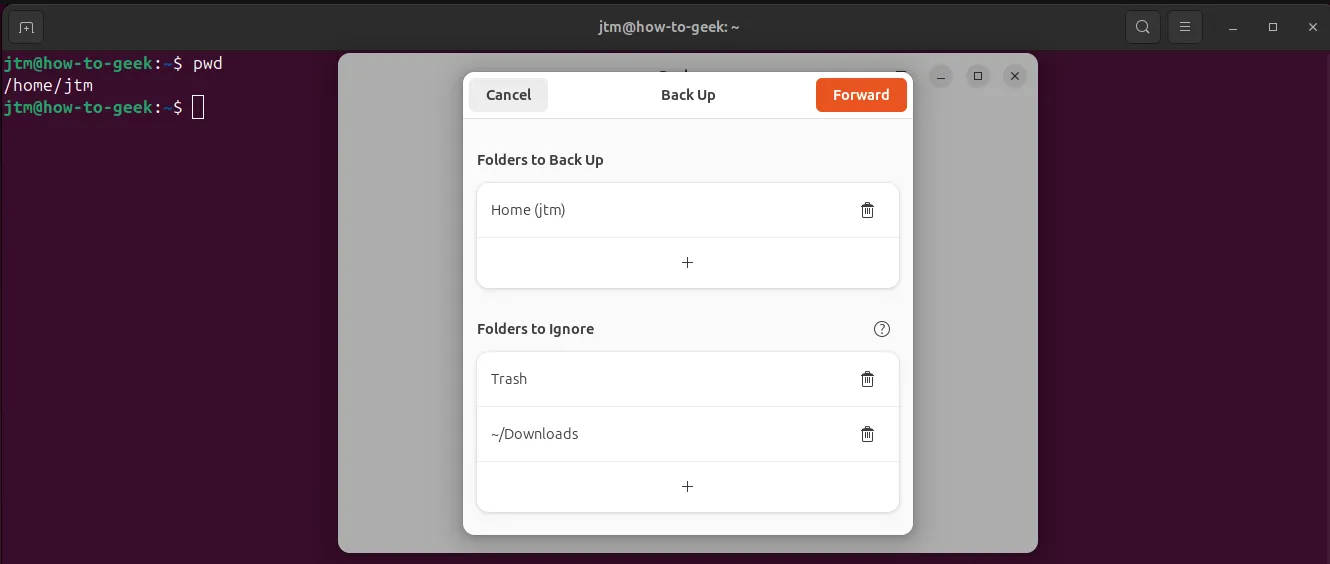
Mappen om een back-up van te maken
Deja Dup selecteert automatisch uw volledige home directory voor backups. Als u niet zeker weet wat u moet backuppen, kunt u het beste de standaardselectie aanhouden. Als u daarnaast specifieke directories buiten uw home folder hebt die moeten worden opgenomen, klikt u gewoon op de knop “+” om ze toe te voegen.
Te negeren mappen
Deja Dup maakt standaard geen back-up van submappen in de Trash of Downloads directories. Overweeg of u deze instelling wilt wijzigen: door Downloads uit de genegeerde lijst te verwijderen, kunt u er ook voor zorgen dat uw downloads veilig worden geback-upt.
Uw back-uplocatie instellen
Het kiezen van een opslaglocatie voor back-ups is eenvoudig. Uw opties omvatten cloudservices, gedeelde netwerkmappen of lokale schijven. Het is raadzaam om een aparte submap voor uw back-ups te maken om alles georganiseerd te houden.
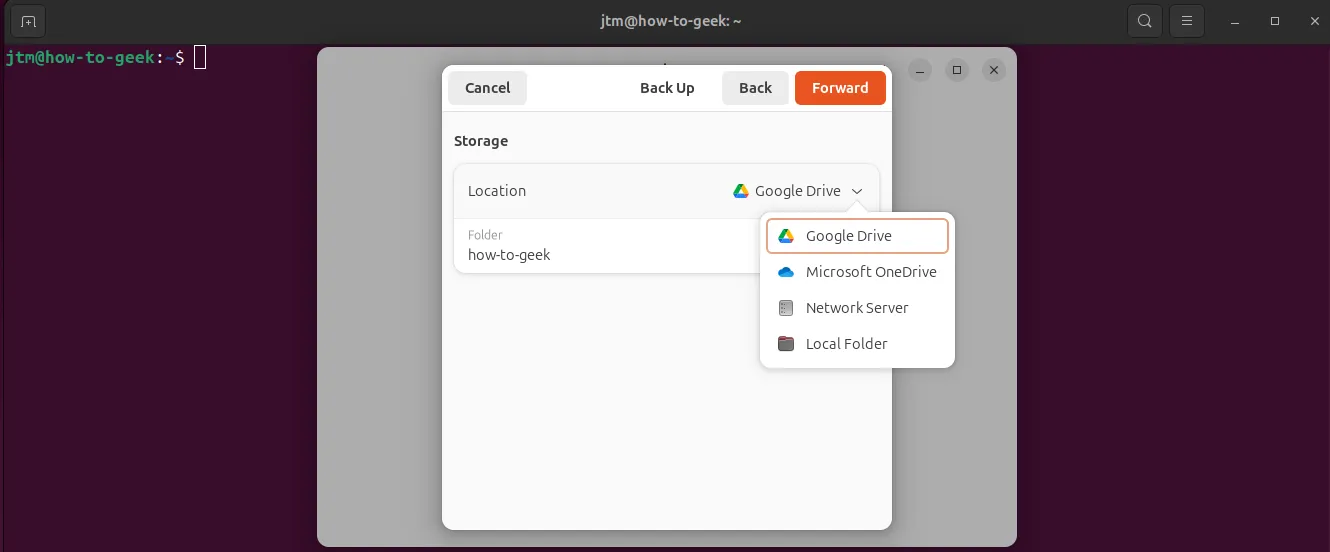
Een prompt kan u informeren over benodigde pakketinstallaties of toegang tot uw cloudaccount aanvragen. Bevestig deze installaties altijd; ze zijn essentieel voor uw back-upproces.
Back-upversleuteling kiezen
Het wordt sterk aanbevolen om uw back-up te versleutelen met een wachtwoord. Dit beschermt uw gegevens tegen ongeautoriseerde toegang. Als u deze instelling liever zelf beheert voor het gemak, schakelt u de optie in om het wachtwoord op te slaan voor automatische toekomstige back-ups. Vergeet niet dat een veilig wachtwoord cruciaal is voor de veiligheid van uw gegevens.
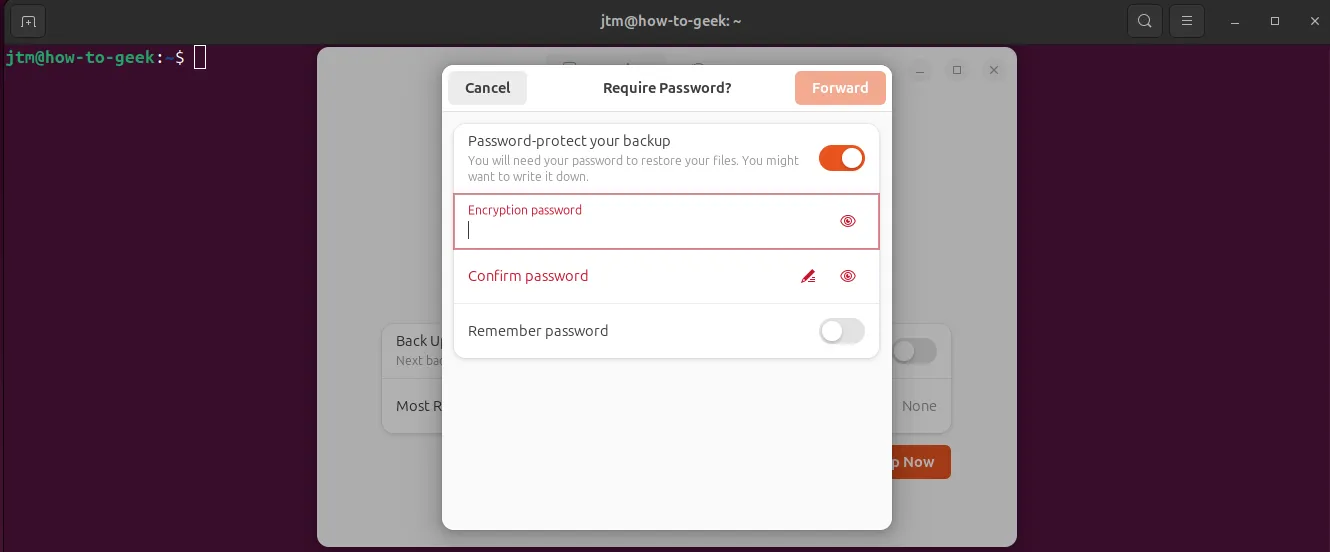
Uw eerste back-up maken
De eerste back-up duurt het langst, omdat alle bestanden in uw geselecteerde mappen worden overgezet. Volgende back-ups zijn veel sneller en behandelen alleen nieuwe of gewijzigde bestanden. U kunt uw computer blijven gebruiken terwijl de back-up wordt uitgevoerd.
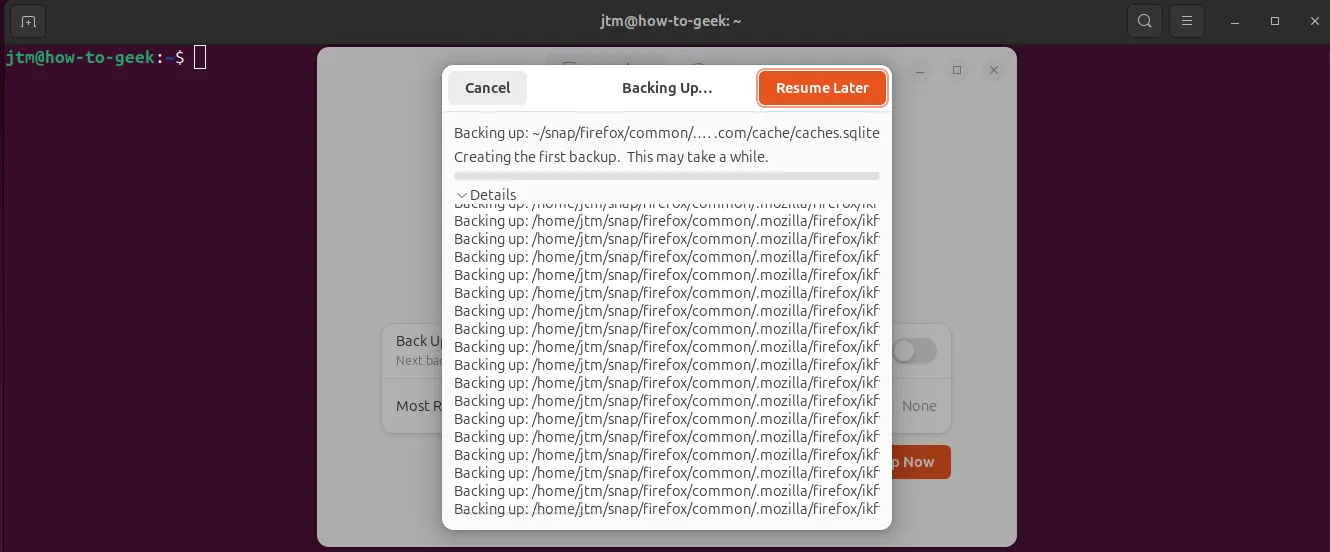
Deja Dup instellen voor automatische back-ups
Na de eerste back-up hebt u de optie om automatische back-ups in te schakelen. Standaard is Deja Dup ingesteld om wekelijks incrementele back-ups uit te voeren. Om deze functie te activeren, hoeft u alleen maar de schakelaar om te zetten.
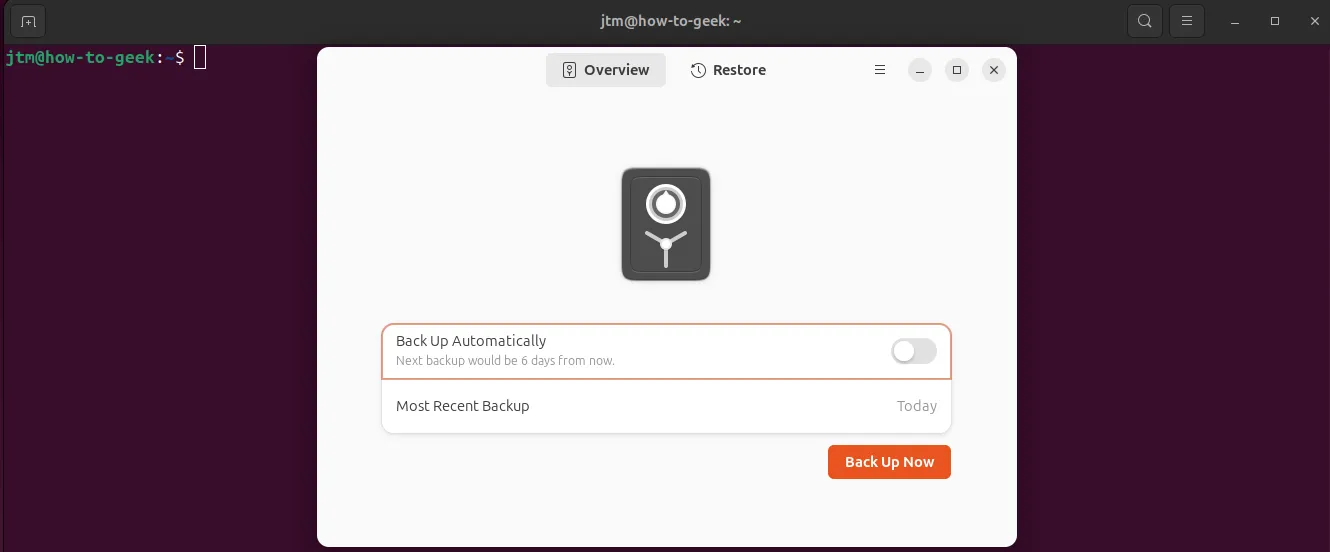
Back-upfrequentie aanpassen
Indien gewenst, kunt u aanpassen hoe vaak Deja Dup een back-up van uw systeem maakt, met opties variërend van dagelijks tot wekelijks. De instelling “Back-ups bewaren” bepaalt de duur van back-ups, met opties zoals drie maanden, zes maanden, een jaar of voor altijd.
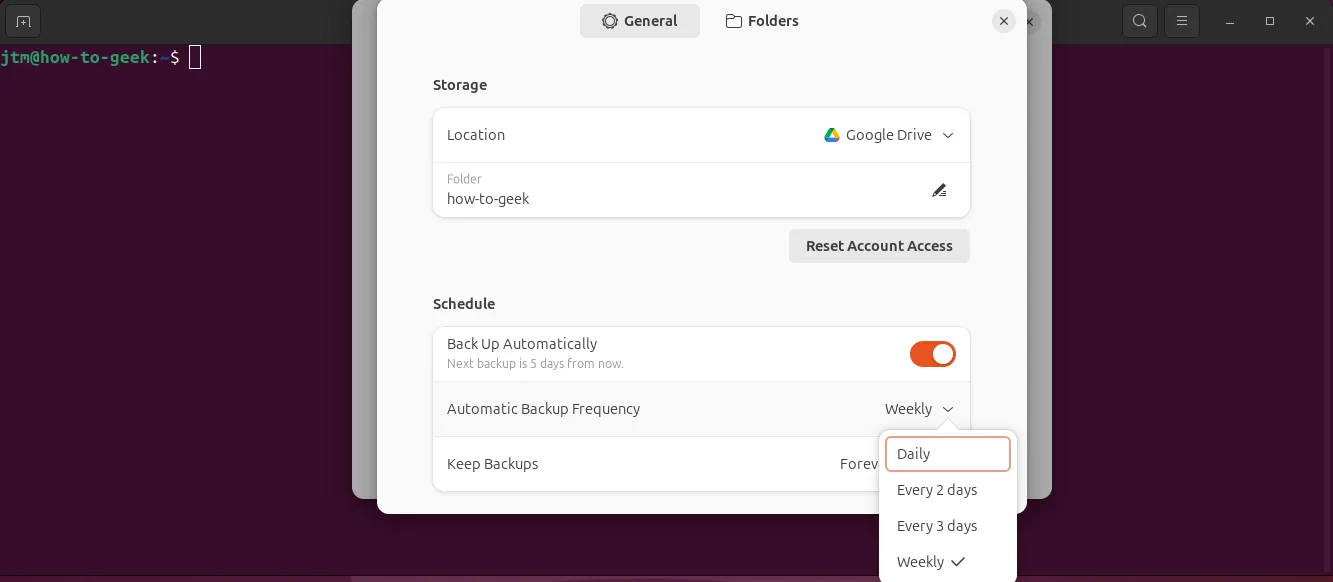
Uw back-ups testen
Vergeet niet: de betrouwbaarheid van uw back-up hangt af van regelmatige tests. Hoewel Deja Dup probeert elke back-up te verifiëren, is het verstandig om handmatig periodiek enkele bestanden te herstellen. Deze eenvoudige praktijk kan potentieel catastrofaal gegevensverlies voorkomen.
Conclusie
U hebt nu met succes de installatie van automatische back-ups voor uw Ubuntu-systeem doorlopen met Deja Dup! Deze stap naar gegevensveiligheid is prijzenswaardig: uw toekomstige zelf zal u dankbaar zijn. Geef uzelf een schouderklopje voor het beschermen van uw waardevolle gegevens!
Veelgestelde vragen
1. Hoe gaat Deja Dup om met incrementele back-ups?
Met Deja Dup bespaart u tijd en opslagruimte, omdat alleen de bestanden worden geback-upt die zijn gewijzigd of toegevoegd sinds de laatste back-up, in plaats van dat alle bestanden telkens worden gedupliceerd.
2. Kan ik specifieke bestanden uit mijn back-up herstellen?
Jazeker! Met Deja Dup kunt u selectief bestanden of hele mappen herstellen, zodat u zelf bepaalt wat u uit uw back-uparchieven wilt herstellen.
3. Zijn mijn gegevens veilig als ik ervoor kies om mijn back-ups te versleutelen?
Absoluut! Het versleutelen van uw back-ups voegt een beveiligingslaag toe, beschermt uw gegevens met een wachtwoord en zorgt ervoor dat zelfs als iemand toegang heeft tot uw back-up, deze niet kan worden bekeken zonder de juiste inloggegevens.